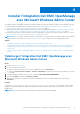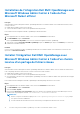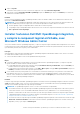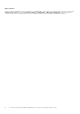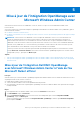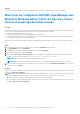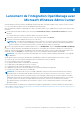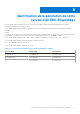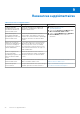Install Guide
Table Of Contents
- Dell EMC OpenManage Integration version 2.0 avec Microsoft Windows Admin Center Guide d'installation
- Présentation de l’intégration OpenManage avec Microsoft Windows Admin Center
- Licence OpenManage Integration with Microsoft Windows Admin Center
- Matrice de compatibilité
- Installer l’intégration Dell EMC OpenManage avec Microsoft Windows Admin Center
- Télécharger l’intégration Dell EMC OpenManage avec Microsoft Windows Admin Center
- Installation de l’intégration Dell EMC OpenManage avec Microsoft Windows Admin Center à l’aide du flux Microsoft NuGet officiel
- Installer l’intégration Dell EMC OpenManage avec Microsoft Windows Admin Center à l’aide d’un chemin local ou d’un partage de fichiers réseau
- Installer l’extension Dell EMC OpenManage Integration, y compris le composant logiciel enfichable, avec Microsoft Windows Admin Center
- Mise à jour de l’intégration OpenManage avec Microsoft Windows Admin Center
- Lancement de l’intégration OpenManage avec Microsoft Windows Admin Center
- Désinstaller l’intégration Dell EMC OpenManage avec Microsoft Windows Admin Center
- Identification de la génération de votre serveur Dell EMC PowerEdge
- Ressources supplémentaires
- Contacter Dell EMC
Résultats
Une fois l’extension de l’intégration Dell EMC OpenManage mise à jour, Microsoft Windows Admin Center est redémarré.
Mise à jour de l’intégration Dell EMC OpenManage avec
Microsoft Windows Admin Center à l’aide d’un chemin
local ou d’un partage de fichiers réseau
Prérequis
Avant de mettre à jour l’extension de l’intégration Dell EMC OpenManage dans Microsoft Windows Admin Center en utilisant un chemin
d’accès local ou un partage de fichiers réseau, assurez-vous d’avoir effectué les tâches suivantes :
● Installé Windows Admin Center Preview 2103 GA.
● Connecté au Windows Admin Center en tant qu’administrateur de passerelle.
● Avoir téléchargé et extrait le fichier .zip contenant la dernière version de l’intégration OpenManage avec Microsoft Windows Admin
Center à partir du site de support technique Dell EMC.
Pour mettre à jour l’extension de l’intégration Dell EMC OpenManage à l’aide d’un partage de fichiers local ou réseau, procédez comme
suit :
Étapes
1. Dans l’application Microsoft Windows Admin Center, sélectionnez Paramètres en haut à droite.
2. Sous PASSERELLE, cliquez sur Extensions.
3. Sous Flux, sélectionnez un flux ajouté précédemment, puis cliquez sur Supprimer.
4. Pour ajouter un nouveau flux, cliquez sur Ajouter.
5. Dans la fenêtre Ajouter une source de package, saisissez le chemin local ou le partage de fichiers réseau dans lequel vous avez
extrait le fichier. zip. Exemples de chemins : C:\<foldername>, \\sharename\foldername.
REMARQUE : Ne renommez pas le fichier. nupkg dans le dossier extrait.
REMARQUE : Vous devez définir des autorisations de lecture et d’écriture pour l’emplacement du fichier local ou réseau.
6. Une fois l’extension ajoutée, la dernière version de l’extension est répertoriée sous l’onglet Extensions disponibles. Pour effectuer la
mise à jour, cliquez sur Installer.
Résultats
Une fois l’extension de l’intégration Dell EMC OpenManage mise à jour, Microsoft Windows Admin Center redémarrera et l’extension sera
répertoriée sous Extensions installées.
REMARQUE :
Lors de l’installation d’OMIMSWAC à l’aide d’un chemin d’accès local ou d’un chemin réseau, plusieurs instances de
l’extension OMIMSWAC peuvent être répertoriées sous Extensions disponibles et installées, dans les cas suivants :
● Plusieurs packages .nuget sont disponibles dans le chemin d’accès au dossier spécifié.
● Les packages .nuget sont disponibles dans le dossier racine ou les sous-dossiers en plus du chemin d’accès au dossier fourni sous
Flux > Ajouter la source du package.
16 Mise à jour de l’intégration OpenManage avec Microsoft Windows Admin Center